Всем привет! Сегодня я подробно расскажу вам, как звонить по WhatsApp с компьютера и можно ли это сделать в принципе. Сразу отвечу на вопрос – да, такая возможность действительно есть. Для этого нужно использовать именно приложение для Windows 10 или 11. С WhatsApp Web версии для браузера у вас подобное не получится. Там можно только отправлять аудиосообщения. Кстати, для Linux программы на официальном сайте нет. Но, возможно, я её просто не нашел.
Читаем – как поставить пароль на WhatsApp.
ШАГ 1: Установка программы
Чтобы позвонить по ВатсАпу с компьютера, нам нужно на него установить отдельное приложение.
- Переходим на официальную страничку.
- Далее нажмите по версии Windows.
- Если вы сидите с Виндовс, вас попросят открыть приложение «Microsoft Store» – сделайте это.
- Далее нужно нажать по кнопке «Получить».
- Подождите, пока приложение установится и откройте его.
- В программе пропускаем приветственное окошко.
- Вы увидите QR-код авторизации – откройте приложение на своем телефоне.
- Нажмите по трем точкам в правом верхнем углу экрана и перейдите в раздел «Связанные устройства».
- Нажмите по кнопке «Привязка устройства» и наведите камеру на QR-код, который отображается в программе на компьютере.
- После этого произойдет авторизация, и программа начнет работать.
ШАГ 2: Как звонить
Прежде чем мы будем звонить через ВатсАп с компьютера, нам нужно, чтобы в Windows у вас были правильно настроены микрофон и динамики (или наушники). Если вы будете звонить по видеосвязи, то нужно правильно настроить и подключить веб-камеру. И тут мы сразу можем столкнуться с проблемой – в «Настройках» программы WhatsApp невозможно вручную установить нужные устройства, а значит нам нужно это все проверить в Windows. Я оставлю подробные инструкции по настройке:
После того как вы все правильно подключили и настроили – можно звонить. Переходим в чат с собеседником и нажимаем по кнопкам видео или аудиосвязи. Они имеют значки трубки и камеры, и находятся в правом верхнем углу окошка.
Если собеседник примет ваш звонок, вы увидите вот такое вот окошко. Здесь можно отключить микрофон. Если вы осуществляете только звонок, можно дополнительно переключиться на видеосвязь, нажав по кнопке с камерой. Чтобы закончить звонок, нажмите по красной трубке.
Если собеседник вас не слышит, или есть какие-то проблемы со связью – еще раз проверьте, что вы правильно подключили и настроили все необходимые устройства ввода и вывода звука. Ссылки на инструкции я оставил ранее. На этом все, дорогие друзья портала WiFiGiD.RU. Пишите свои вопросы в комментариях. Всем добра и берегите себя!


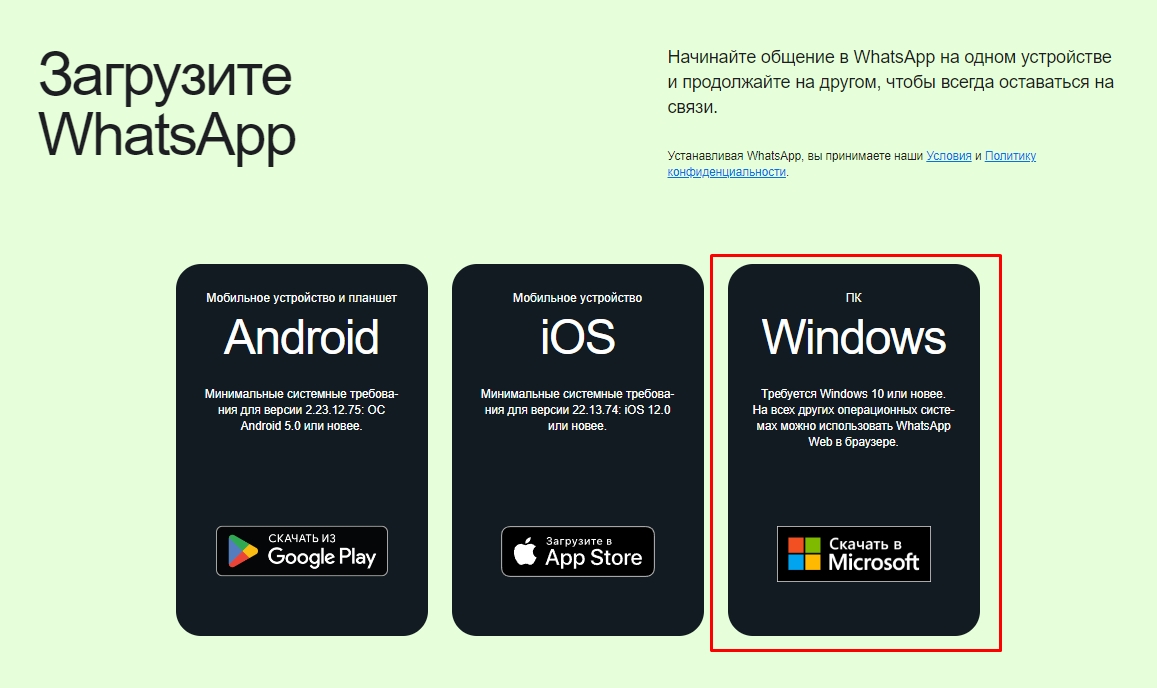
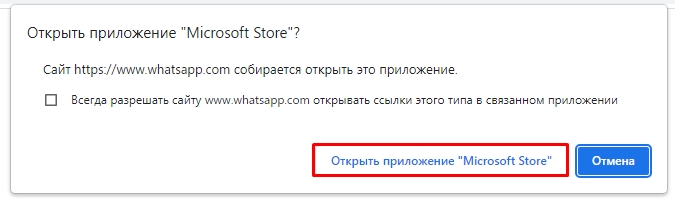
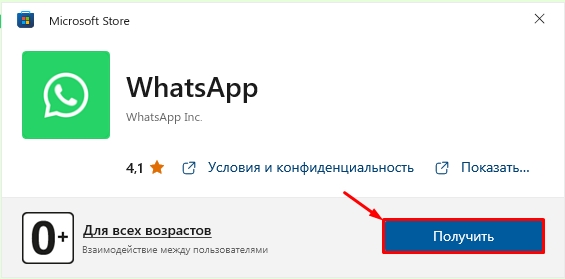
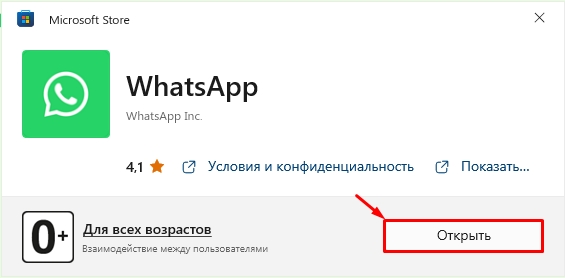
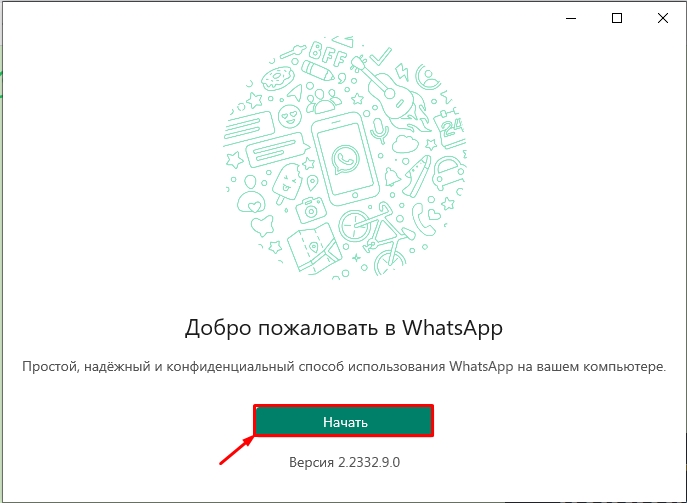
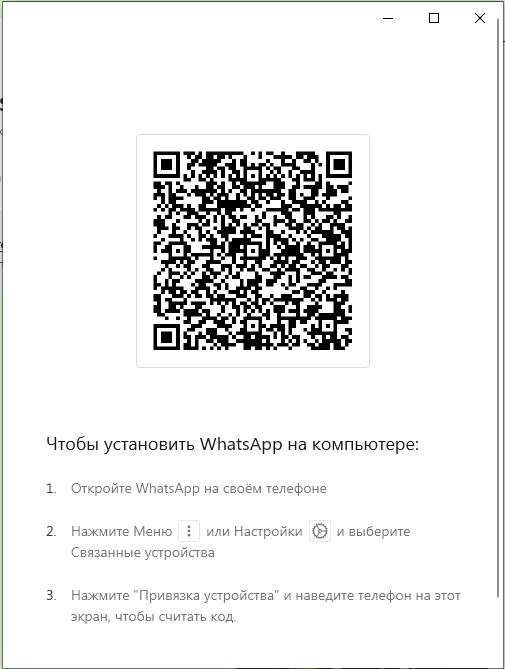
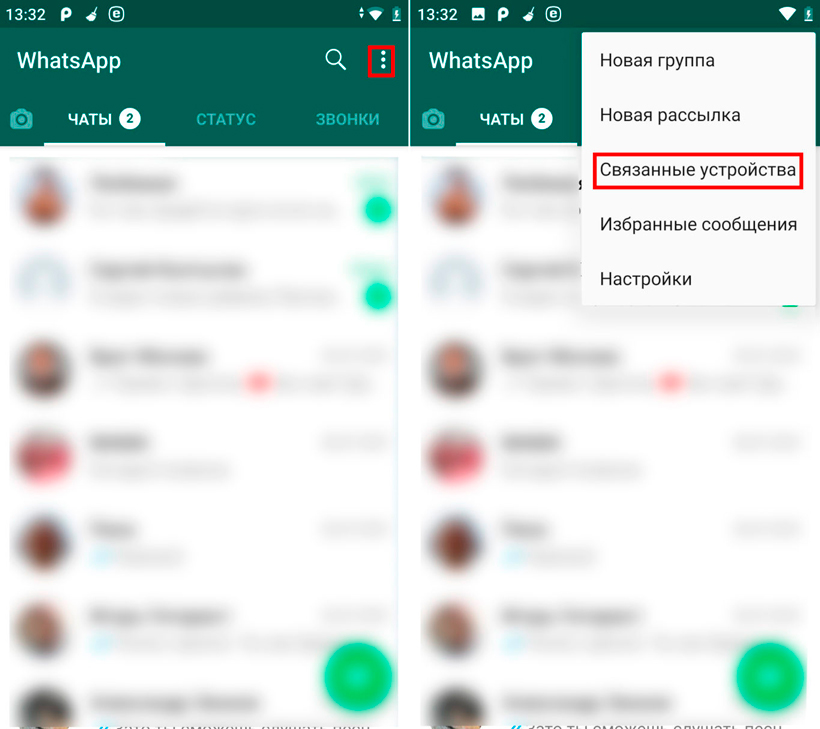
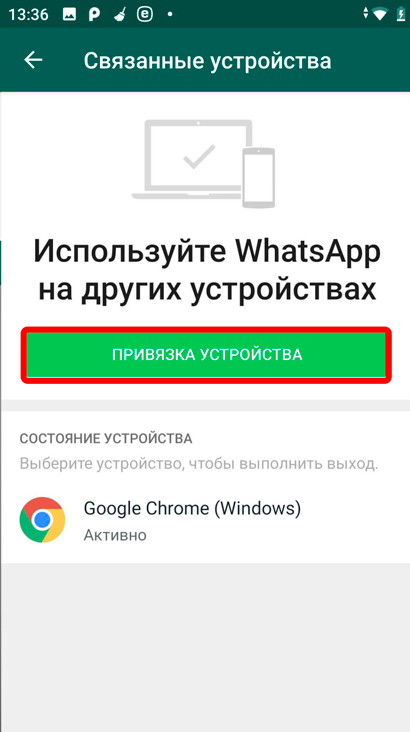
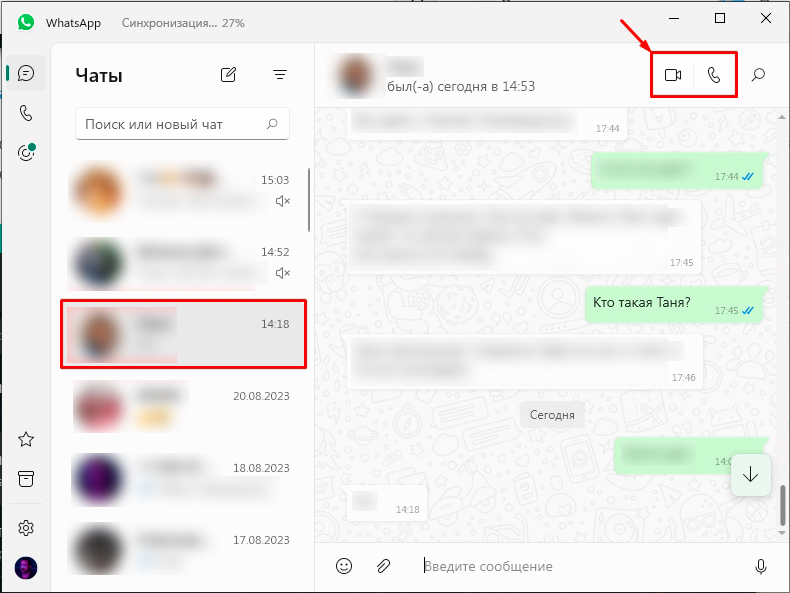
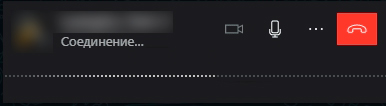




Спасибо! жаль что на вебвотсапе вы это не сделали
поставила программу, там все отлично работает, класс
Спасибо автору за такую дельную инструкцию! Звоню только через вотсап, так как тут связь лучше чем в телеге или даже через обычную мобилу, а теперь и на компе